visual studio code被一些专业编程人员进行使用,当你在电脑中安装这款软件时间非常长久之后,那么我们需要对该软件进行一定的更新操作才能让该软件的性能进行提升,以及可以使用到一些更新后能够使用到的功能,而想要将visual studio code进行更新的话,只需要在设置窗口中即可找到检查更新功能进行更新,其中也可以找到帮助选项,在该选项下也是可以进行更新操作的,下方是关于如何使用visual studio code进行更新的具体操作方法,如果你需要的情况下可以看看方法教程,希望对大家有所帮助。
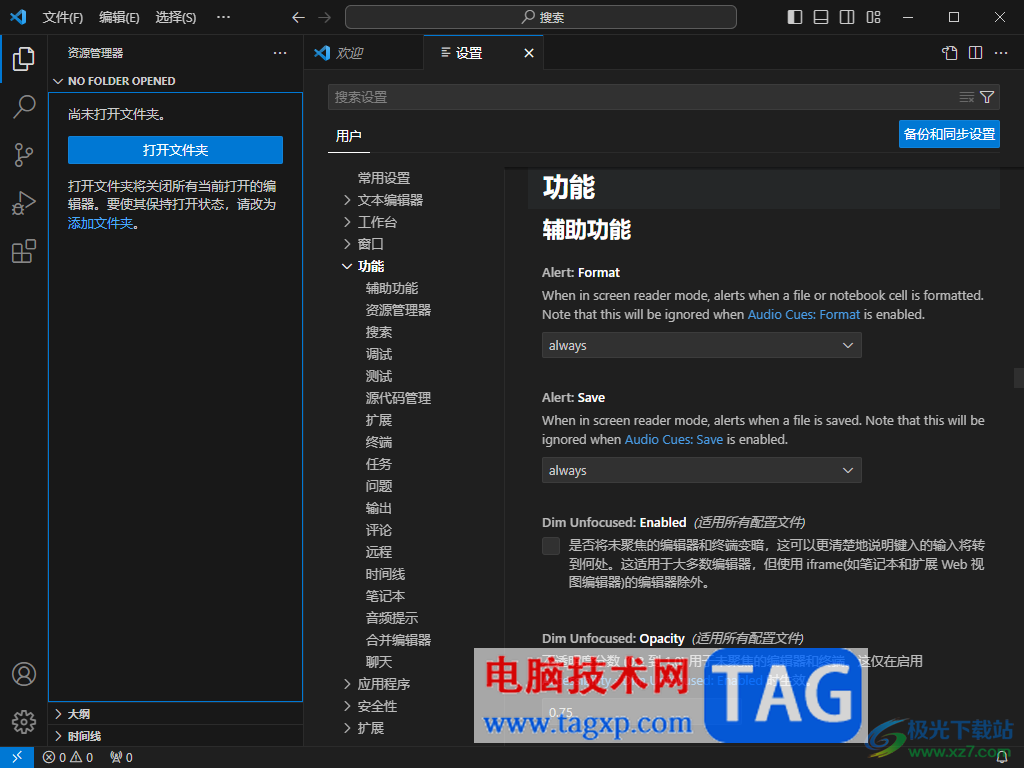
1.首先我们需要将visual studio code点击打开,在页面的左下角的位置将齿轮状的图标进行点击一下。
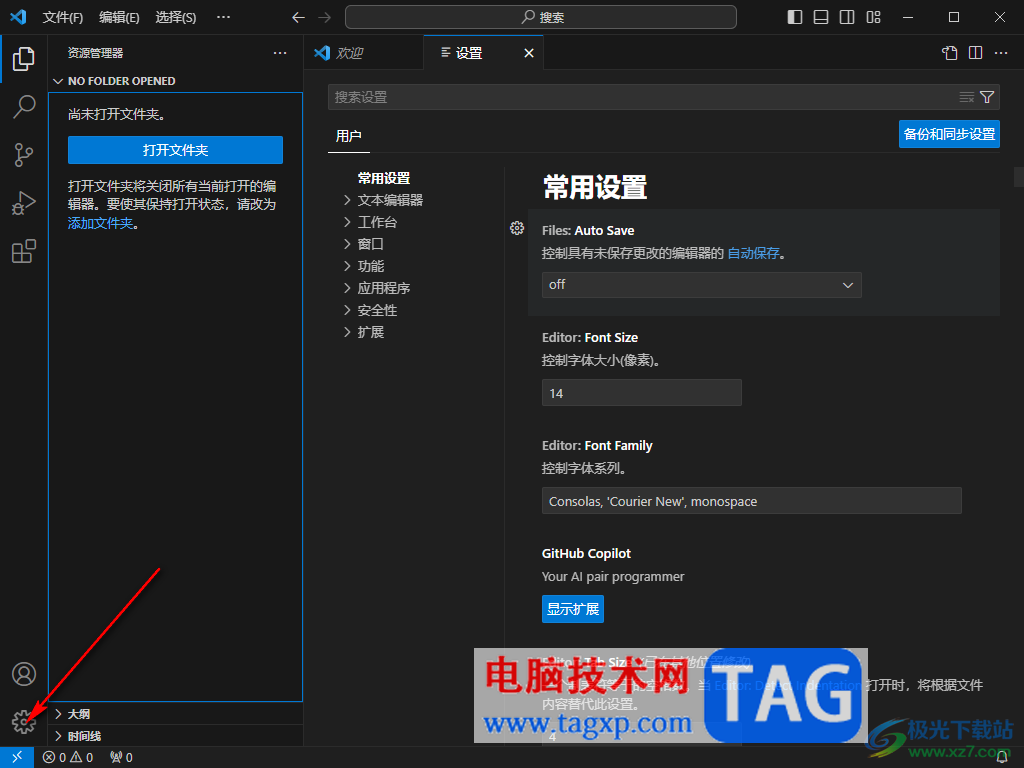
2.随后,就会看到弹出一个菜单选项,在菜单选项点击【检查更新】选项。
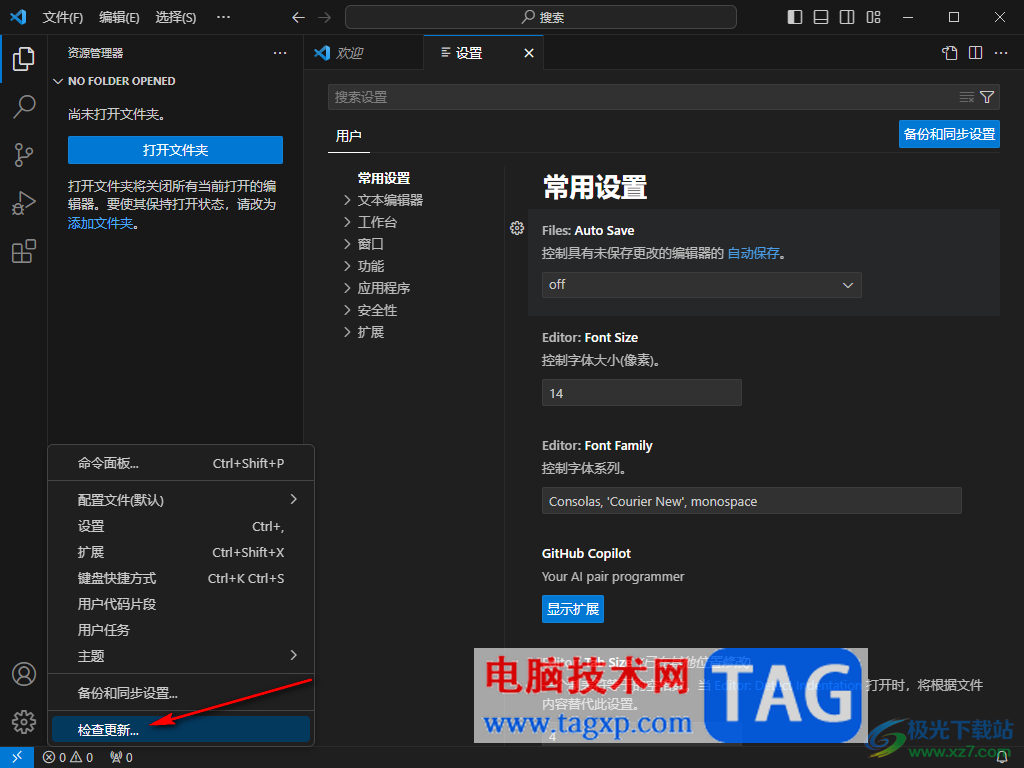
3.如果你当前的软件版本不是最新版的话,会提示你进行更新操作,如果是最新版本,则会提示没有可用的更新。
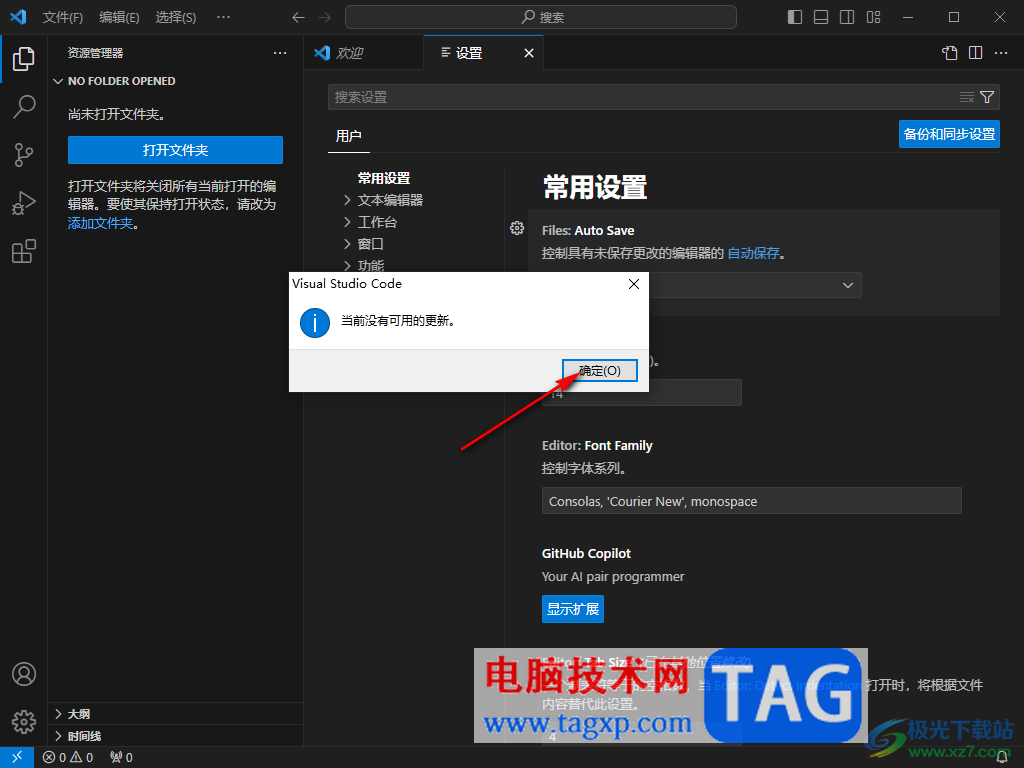
4.此外我们还可以在页面顶部的【…】图标的位置点击一下。
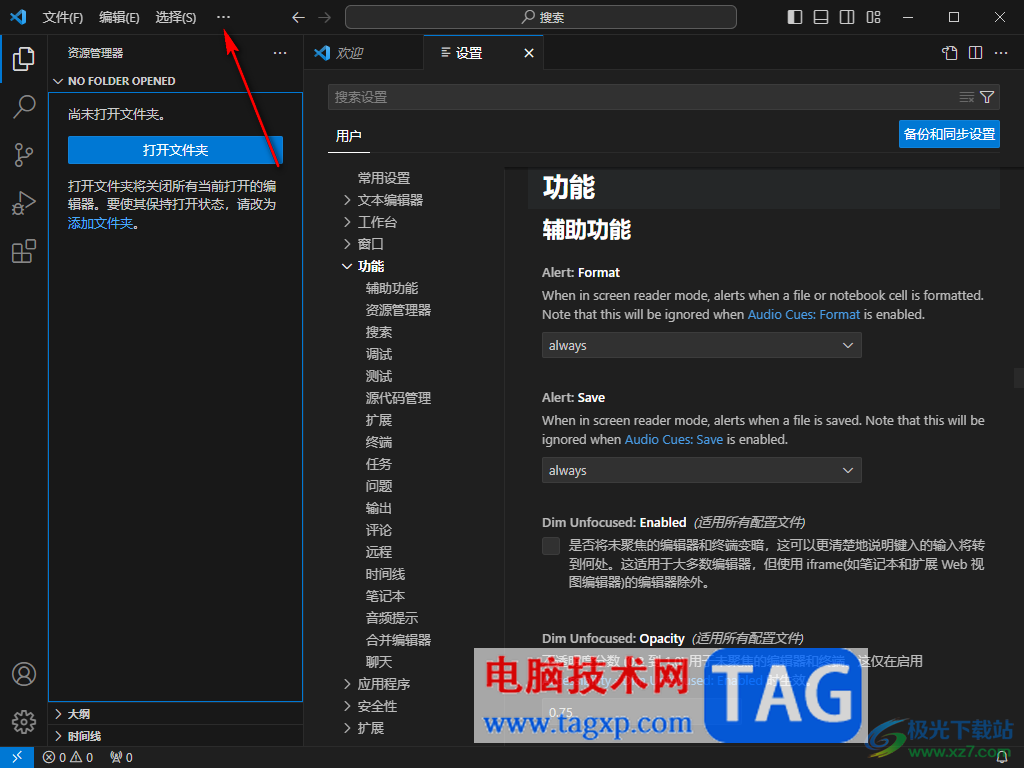
5.那么在打开的菜单选项中,我们同样可以在看【帮助】选项的子选项中点击【检查更新】按钮进行更新软件,如图所示。
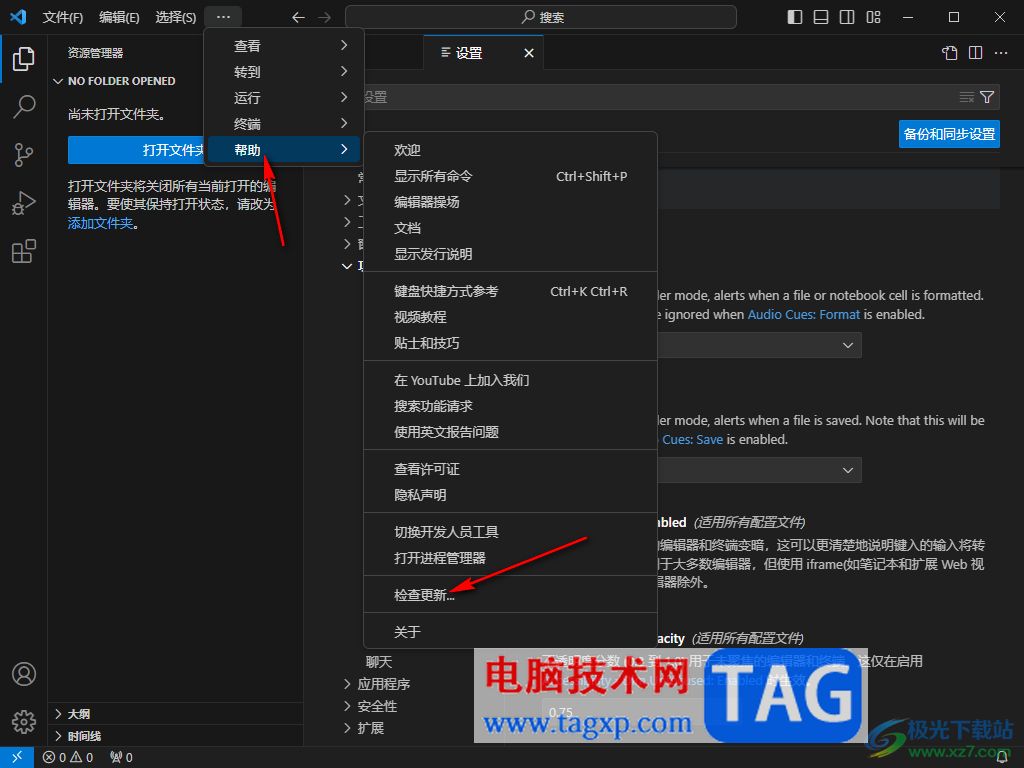
以上就是关于如何使用visual studio code进行更新的具体操作方法,当你想要将visual studio code更新到最新版本的时候,那么就可以通过以上的两种操作方法进行检查更新就好了,只需要几个简单的步骤就可以完成,感兴趣的话可以操作试试。
 视频卡驱动安装指南:如何解决驱动安装
视频卡驱动安装指南:如何解决驱动安装
视频卡是现代计算机系统中至关重要的组成部分,推动着游戏、......
 显卡驱动安装步骤详解:为什么我的显卡
显卡驱动安装步骤详解:为什么我的显卡
显卡驱动的安装过程常常让很多用户感到困扰,特别是当系统提......
 外设故障检测与修复:如何检测并修复外
外设故障检测与修复:如何检测并修复外
外设故障检测与修复是电脑维护中不可忽视的重要部分,尤其随......
 如何备份电脑中的数据:备份数据有哪些
如何备份电脑中的数据:备份数据有哪些
数据备份是保护个人和工作信息的重要步骤,尤其在当前数字化......
 原神2.5猛犬注意成就怎么完成
原神2.5猛犬注意成就怎么完成
原神2.5猛犬注意成就怎么完成,原神2.5猛犬注意成就怎么完成?原......

VeryCapture是一款截图软件,该软件提供全屏截图、矩形截图、任意截图、延时截图以及长截图几种截图方式,此外该软件还提供进行GIF与视频制作的功能,该软件的功能非常的强大,因此目前被...
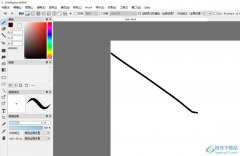
firealpaca是一款免费的小型图像编辑和图像绘画软件,它自带剪贴蒙版图层与图层编组功能,让用户轻松地处理多个图层或手绘图层,因此firealpaca软件深受用户的喜爱,当用户在使用firealpaca软件...
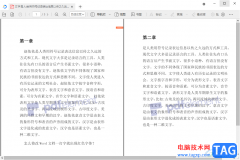
稻壳阅读器是一款十分便利的阅读器,我们可以将自己需要进行阅览的PDF文件添加到稻壳阅读器中进行阅读和标记,在阅读的过程中会将一些重要的内容进行批注标记出来,那么你可以通过下划...
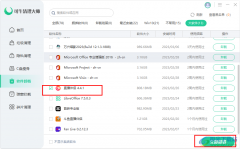
很多小伙伴在使用电脑的过程中经常会下载各种各样的软件来帮助自己更好更快的完成工作,当软件下载的越来越多,我们的电脑内存被占用的也就越来越多。在大量的软件中,有很多是我们平...
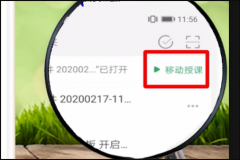
非常多的朋友喜欢使用希沃白板这款软件,那么希沃白板怎么进行手机投屏呢?接下来小编就为大家带来了希沃白板手机投屏方法哦,感兴趣的朋友可以来看看哦。...
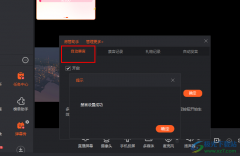
斗鱼直播是很多小伙伴都在使用的一款直播平台,在该平台中我们可以观看自己喜爱的主播,也能开启属于自己的直播。在开启直播的时候,弹幕滚动的速度是很快的,有些违规言论我们可能无...

excel、word和ppt中的图表想要添加误差线的用户们,可以看下小编带来下面的相关内容,在office2019中怎么添加误差线的?下面就为大家分享office2019图表添加误差线的技巧,有需要的可以来了解了解...
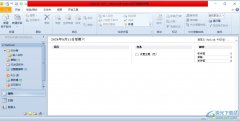
outlook是微软办公软件套装的组件之一,它可以用来收发电子邮件、管理联系人信息、记日记、安排日程、分配任务等,能够让用户轻松处理和整理好工作中重要的电子邮件,因此outlook软件深受...
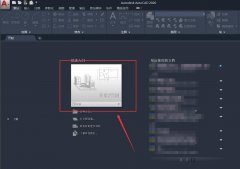
还不会使用Auto CAD2020设置标注的属性吗?还不会的朋友赶快来和小编一起学习Auto CAD2020设置标注属性的方法吧,希望通过本篇教程的学习,可以帮助大家更好地了解Auto CAD2020这款软件。...
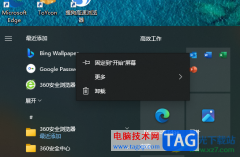
必应壁纸电脑版是一款比较小巧的壁纸软件,该软件提供的壁纸资源十分的高清,且可以直接在必应壁纸中进入到浏览器必应搜索的页面中进行搜索内容,该软件占用内存非常小,但是有的小伙...
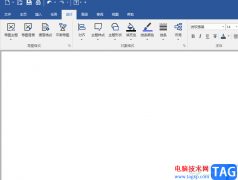
MindManager是一款思维导图软件,能够将文本之间的层次关系清晰直观的展示出来,并且其中的功能是很实用的,用户可以对其中的思维导图样式进行简单的设置,例如用户可以修改主题样式、主...
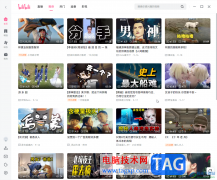
哔哩哔哩是很多小伙伴都在使用的一款软件,在其中有一个“老板键”功能,使用该功能我们可以快速隐藏或者关闭软件或者程序,非常地方便实用。那小伙伴们知道电脑版哔哩哔哩中具体该如...
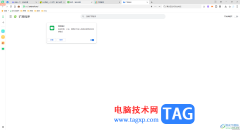
360安全浏览器是一款提供多功能的浏览器,大家在使用这款浏览器的过程中,会需要开启开发者模式,但是一些小伙伴并不知道在哪里开启小程序的开发模式,其实开启方法十分的简单,我们在...
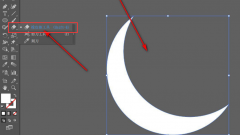
还不会使用ai软件制作圆角图形吗?今日小编就介绍了ai制作圆角图形的教程,相信通过学习本篇教程,大家对ai软件一定会有更多的了解的。...
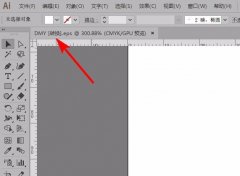
ai打开eps文件经常默认带转换两个字,都需要手动删除这两个字?非常麻烦,ai怎么去掉EPS文件中显示的转换呢?下面就为大家带来了ai打开EPS文件有转换的方法,有需要的小伙伴可以来了解了解哦...